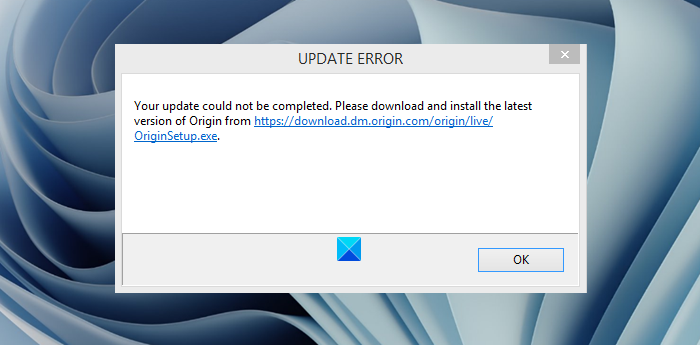Sa ngayon, inaasahan namin na narinig mo ang tungkol sa Pinagmulang platform, lalo na kung ikaw ay isang PC gamer. Ang platform ay pagmamay-ari at pinananatili ng Electronic Arts (EA), at pagdating sa pag-update ng Pinagmulan, ang gawain ay medyo simple upang matapos, ngunit may mga oras na ang pag-update ay ganap na malabo. Iniulat ng mga gumagamit na nakikita ang sumusunod na mensahe ng error:
Pinagmulan
Update sa error
Hindi nakumpleto ang iyong pag-update
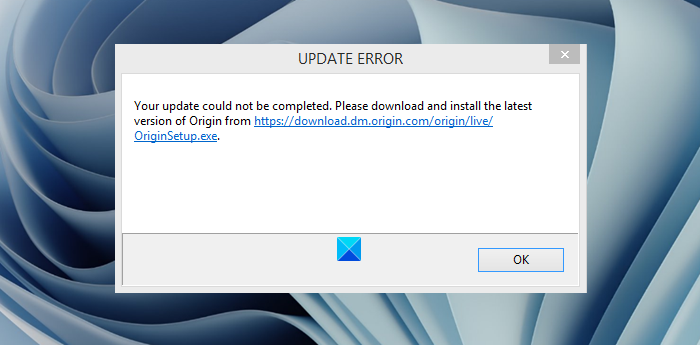
Bakit mo kailangan upang mai-update ang Pinagmulan?
OK, kaya kung hindi ma-update ng Origin ang pinakabagong bersyon nito, hindi magagawang maglaro ang mga gumagamit ng kanilang mga paboritong video game na naka-install sa iyong Windows 11/10 computer. Kung naglalaro ka ng mga video game nang madalas, kung gayon ito ay isang bagay na hindi mo nais na mangyari.
problema, at tulad ng inaasahan, tatalakayin nating lahat. Gayunpaman, sa karamihan ng mga kaso, ang isyu ay sanhi ng cache ng Origin; samakatuwid, ang pinaka-makatuwirang unang hakbang na gagawin dito ay upang i-clear ang cache. Ipapaliwanag namin kung paano ito gawin kasama ang iba pang mga pagpipilian kung ang pag-clear sa cache ay hindi gumana tulad ng nilalayon-ngunit bago ka magsimula, iminumungkahi namin na patakbuhin mo rin ang Disk Cleanup Tool pati na rin ang paglilinis ng basura sa PC.Ilunsad ang Patakbuhin ang kahon ng dialogo Buksan ang folder ng ProgramDataDelete Mga File sa loob ng folder na PinagmulanPunta sa folder ng AppData Tanggalin ang mga nilalaman mula sa folder na Pinagmulan, sa wakas, huwag paganahin ang Serbisyo ng Client ng Origin sa Startup.
1] Ilunsad ang Run dialog box
Upang mabuksan ang Run box, dapat mong pindutin ang mga pindutan ng Windows key + R sa iyong keyboard. Kapag tapos na iyan, lilitaw ang isang maliit na window sa ibabang kaliwa ng desktop ng iyong computer.
2] Buksan ang folder ng ProgramData
Ang susunod na hakbang dito ay upang pumunta sa folder ng Data ng Program . I-type lamang ang % ProgramData% sa kahon ng dialogong Run at pindutin ang pindutang Enter o pindutin ang OK . Ang folder ng Data Data ay dapat na makita ngayon ngunit huwag malito ng maraming mga folder.
+ xml,% 3Csvg xmlns=% 22http://www.w3.org/2000/svg%22 lapad=% 22600% 22 taas=% 22540% 22% 3E% 3C/svg% 3E”taas=”540″>Pagkatapos ipasok ang folder, kakailanganin mong maghanap ng isang folder sa loob na kilala bilang Pinagmulan . Ipasok ang partikular na folder at tanggalin ang lahat bukod sa LocalContent .
4] Pumunta sa folder ng AppData
Muli, nais naming sunugin ang kahon ng dialogong Patakbuhin , i-type ang % AppData% sa lugar ng kahon, at pagkatapos ay pindutin ang Enter susi. Ang paggawa nito ay dapat payagan ang AppData folder na mag-load nang walang mga isyu.
5] Tanggalin ang mga nilalaman mula sa Origin folder
Mula sa folder ng AppData, hanapin ang
Pindutin ang pindutang Start Menu sa iyong keyboard, pagkatapos hanapin ang MSConfig . Mula sa mga resulta ng paghahanap, mangyaring piliin ang Pag-configure ng System . Ngayon, sa sandaling na-load na ang window, gugustuhin mong piliin ang tab na Mga Serbisyo , pagkatapos ay mula doon, lagyan ng tsek ang kahon, Itago ang lahat ng mga serbisyo ng Microsoft .
Ang susunod na hakbang mula dito ay upang hanapin ang Pinagmulang Serbisyo ng Client mula sa listahan at alisan ng check ito kaagad.
Pindutin ang Ilapat> OK , pagkatapos ay i-reboot ang iyong computer.
Sa wakas, tingnan kung maaari mong i-update ang kliyente. malakas>: Gaming Lag, Mababang FPS, sa mga video game at kung paano ayusin ang mga ito.